Operacje konserwacji mostka zasobów usługi Azure Arc
Aby zapewnić online i operacyjne wdrożenie mostka zasobów usługi Azure Arc, należy wykonać operacje konserwacji, takie jak aktualizowanie poświadczeń, monitorowanie uaktualnień i zapewnienie, że maszyna wirtualna urządzenia jest w trybie online.
Ważne
Mostek zasobów usługi Arc nie może być w trybie offline przez dłużej niż 90 dni. Po upływie 90 dni klucz zabezpieczeń w urządzeniu wygasa i nie można go odzyskać. Najlepszym rozwiązaniem jest utworzenie alertu dotyczącego kondycji zasobów w witrynie Azure Portal, aby otrzymywać powiadomienia o niedostępności mostka zasobów usługi Arc.
Wymagania wstępne
Aby zachować maszynę wirtualną urządzenia lokalnego, pliki konfiguracji urządzenia wygenerowane podczas wdrażania muszą zostać zapisane w bezpiecznej lokalizacji i udostępnione na maszynie zarządzania.
Maszyna zarządzania używana do wykonywania operacji konserwacji musi spełniać wszystkie wymagania mostka zasobów usługi Arc.
W poniższych sekcjach opisano typowe zadania konserwacji mostka zasobów usługi Arc.
Aktualizowanie poświadczeń na maszynie wirtualnej urządzenia
Mostek zasobów usługi Arc składa się z maszyny wirtualnej urządzenia lokalnego. Maszyna wirtualna urządzenia przechowuje poświadczenia (na przykład konto użytkownika programu VMware vCenter), które są używane do uzyskiwania dostępu do płaszczyzny kontroli infrastruktury lokalnej w celu wyświetlania zasobów lokalnych i zarządzania nimi. Poświadczenia używane przez mostek zasobów usługi Arc są takie same, jak podczas wdrażania mostka zasobów, co zapewnia wgląd w zasoby lokalne na potrzeby zarządzania gośćmi na platformie Azure.
Jeśli poświadczenia zostaną zmienione, poświadczenia przechowywane w mostek zasobów usługi Arc muszą zostać zaktualizowane za update-infracredentials pomocą polecenia . To polecenie musi być uruchamiane z maszyny zarządzania i wymaga pliku kubeconfig.
Możesz sprawdzić, czy poświadczenia na maszynie wirtualnej urządzenia są prawidłowe, przechodząc do witryny Azure Portal i wykonując akcję na maszynie wirtualnej chmury prywatnej z obsługą usługi Arc. Jeśli wystąpi błąd, możliwe jest, że poświadczenia muszą zostać zaktualizowane.
Aby uzyskać więcej informacji na temat obsługi poświadczeń dla oprogramowania VMware z obsługą usługi Arc, zobacz Aktualizowanie poświadczeń konta vSphere. W przypadku programu SCVMM z obsługą usługi Arc zobacz Aktualizowanie poświadczeń konta programu SCVMM.
Rozwiązywanie problemów z mostem zasobów usługi Arc
Jeśli wystąpią problemy z maszyną wirtualną urządzenia, pliki konfiguracji urządzenia mogą pomóc w rozwiązywaniu problemów. Te pliki można uwzględnić podczas otwierania żądania pomoc techniczna platformy Azure.
Możesz zebrać dzienniki, co wymaga przekazania poświadczeń do lokalnego centrum sterowania:
- W przypadku programu VMware vSphere użyj nazwy użytkownika i hasła dostarczonego do mostka zasobów usługi Arc podczas wdrażania.
- W przypadku usługi Azure Local zobacz Zbieranie dzienników.
Usuwanie mostka zasobów usługi Arc
Może być konieczne usunięcie mostka zasobów usługi Arc z powodu niepowodzeń wdrażania lub gdy mostek zasobów nie jest już potrzebny. W tym celu potrzebne są pliki konfiguracji urządzenia.
Użyj polecenia , az arcappliance delete aby usunąć mostek zasobów usługi Arc. To polecenie usuwa lokalną maszynę wirtualną urządzenia wraz z zasobem platformy Azure i podstawowymi składnikami w dwóch środowiskach.
Tworzenie alertów dotyczących kondycji zasobów
Regułę alertu dotyczącego kondycji zasobów można utworzyć w witrynie Azure Portal, aby monitorować stan mostka zasobów usługi Arc. Wykonaj następujące kroki, aby utworzyć alert informujący o niedostępności mostka zasobów usługi Arc.
W witrynie Azure Portal przejdź do pozycji Service Health.
W menu usługi w obszarze RESOURCE HEALTH wybierz pozycję Kondycja zasobu.
Wybierz pozycję Dodaj alert dotyczący kondycji zasobów.
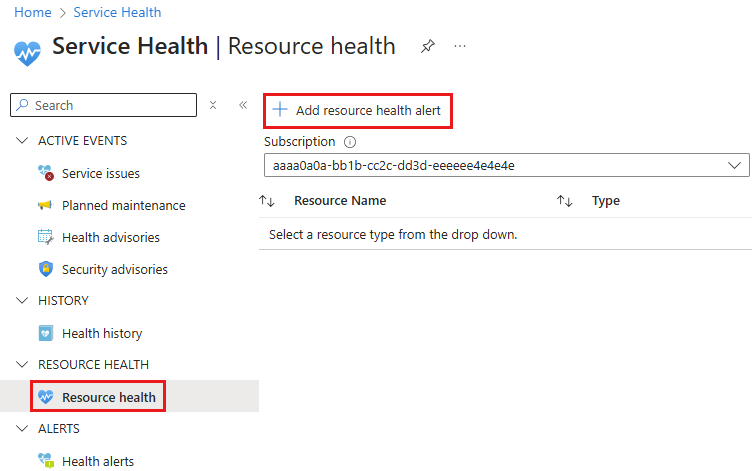
Wybierz kartę Zakres i wykonaj następujące czynności:
- Wybierz subskrypcję i grupy zasobów, które zawierają zasoby mostka zasobów usługi Arc.
- W polu Typ zasobu wybierz pozycję
Microsoft.ResourceConnector/appliances. - W polu Zasób wybierz zasoby mostka zasobów, które chcesz uwzględnić. Aby uwzględnić nowe mostki zasobów w wybranym zakresie, zaznacz pole Wyboru Uwzględnij wszystkie przyszłe zasoby.
Wybierz pozycję Dalej: warunek , aby kontynuować. Na karcie Warunek ustaw następujące warunki:
- Stan zdarzenia: Aktywne
- Bieżący stan zasobu: Niedostępny
- Poprzedni stan zasobu: Dostępny
Wybierz co najmniej jedną wartość typu Przyczyna dla alertu:
- Zainicjowane przez platformę: alerty, gdy zasób stanie się niedostępny z powodu problemów z platformą.
- Nieznany: alerty, gdy zasób stanie się niedostępny, ale przyczyna nie jest znana.
- Zainicjowane przez użytkownika: alerty, gdy zasób stanie się niedostępny z powodu akcji podjętej przez użytkownika.
Wybierz pozycję Dalej: Akcje , aby kontynuować. Jeśli na karcie Akcje chcesz otrzymywać wiadomość e-mail po wyzwoleniu alertu, wybierz pozycję Użyj szybkich akcji (wersja zapoznawcza) i wykonaj następujące czynności:
- Wprowadź nazwę grupy akcji i nazwę wyświetlaną
- Zaznacz pole e-mail i wprowadź adres e-mail.
- Wybierz pozycję Zapisz.
Wybierz pozycję Dalej: Szczegóły , aby kontynuować. Na karcie Szczegóły:
- Wybierz grupę zasobów i region, w którym chcesz utworzyć regułę alertu.
- W razie potrzeby wprowadź nazwę reguły alertu i opis.
Wybierz pozycję Przeglądanie i tworzenie, a następnie wybierz pozycję Utwórz.
Aby uzyskać więcej informacji na temat opcji reguły alertu kondycji zasobów, zobacz Tworzenie lub edytowanie dziennika aktywności, kondycji usługi lub reguły alertu dotyczącego kondycji zasobu.
Następne kroki
- Dowiedz się więcej na temat uaktualniania mostka zasobów usługi Arc.
- Zapoznaj się z omówieniem mostka zasobów usługi Azure Arc, aby dowiedzieć się więcej o wymaganiach i szczegółach technicznych.
- Dowiedz się więcej o wymaganiach systemowych dotyczących mostka zasobów usługi Azure Arc.